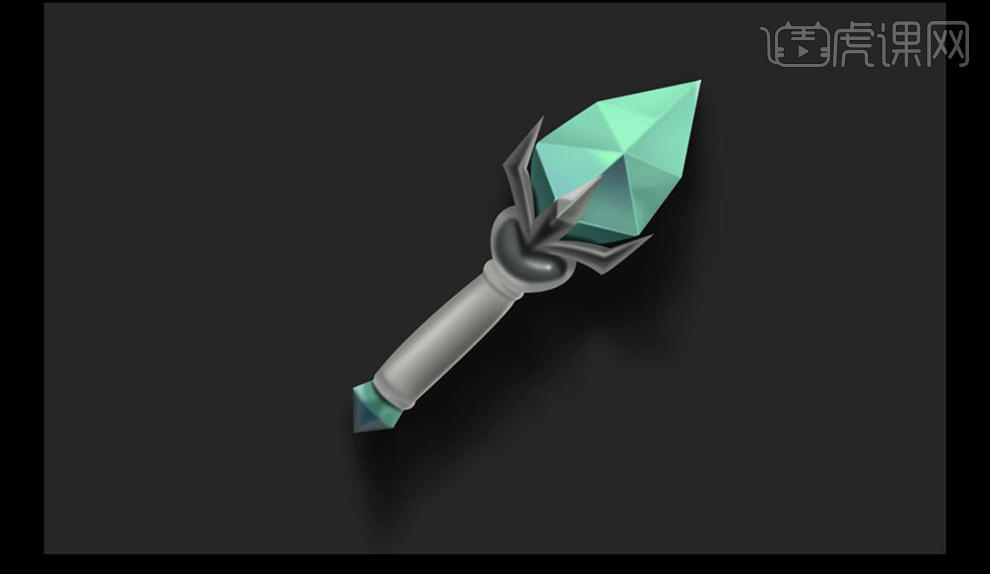PS如何用鼠绘进行游戏魔杖绘画发布时间:暂无
1.使用【PS】新建画布,新建图层,使用【钢笔工具】绘制出魔杖的整体轮廓。
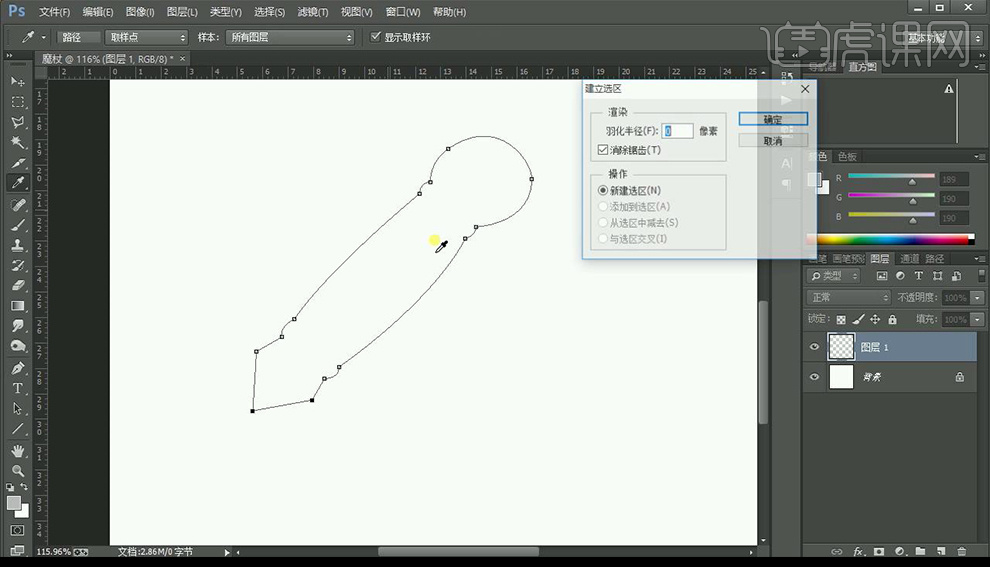
2.填充【黑色】,再继续使用【钢笔工具】绘制形状,填充颜色。
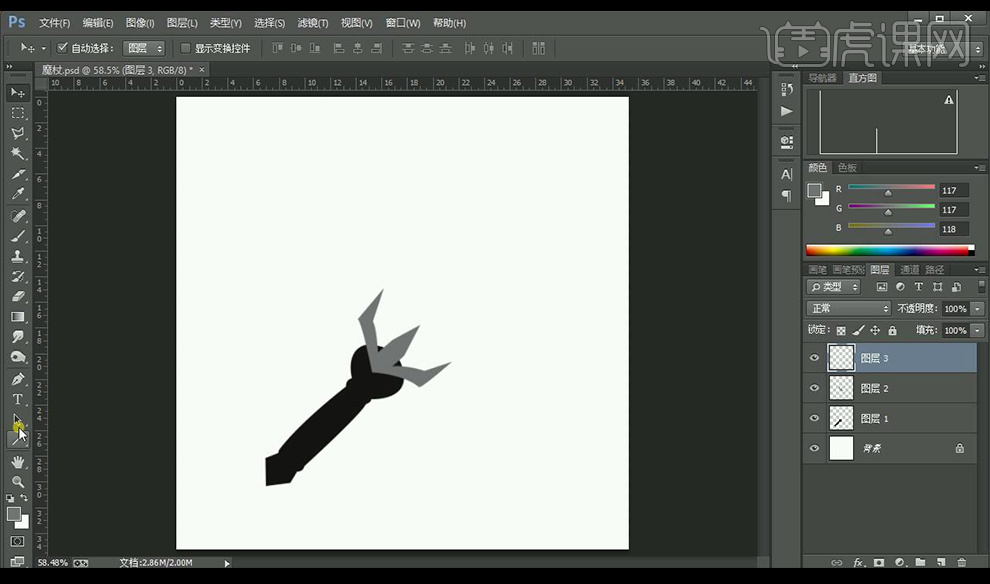
3.再继续使用【钢笔工具】绘制形状,填充颜色。
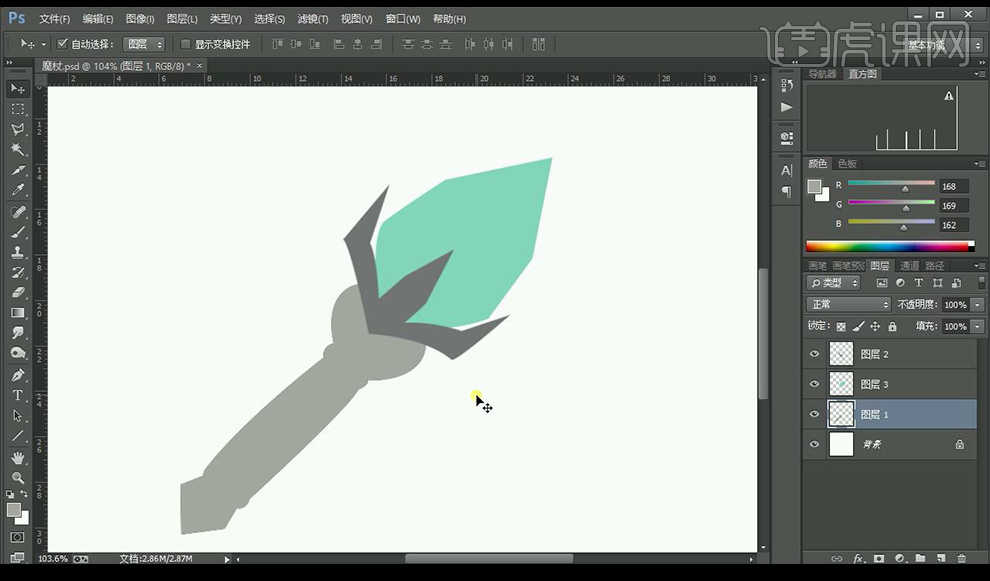
4.新建图层,创建剪切蒙版,使用【钢笔工具】绘制形状,填充灰色,添加【高斯模糊】。
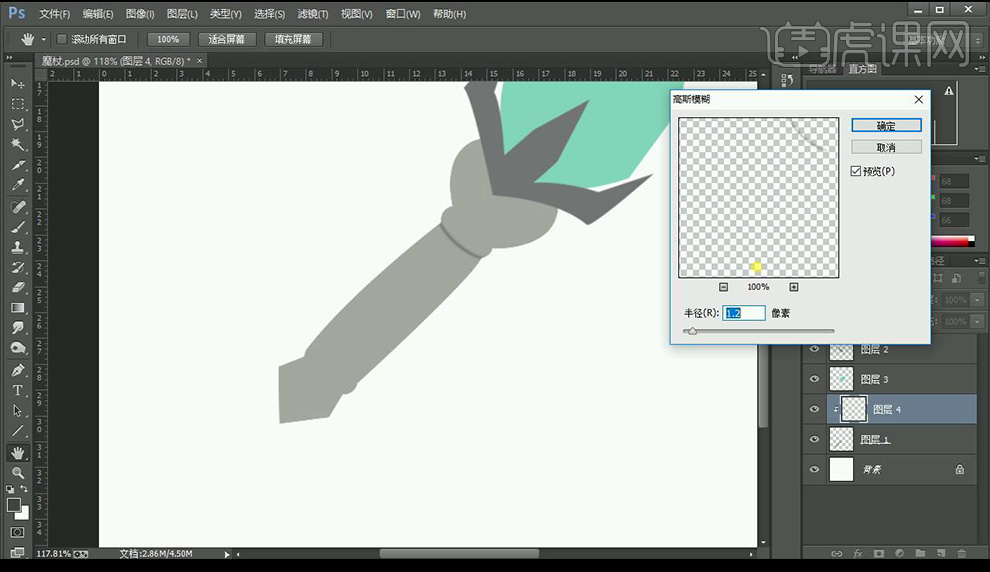
5.在手杖上下部分新建图层,创建剪切蒙版,使用【钢笔工具】绘制形状,填充灰色,添加【高斯模糊】。
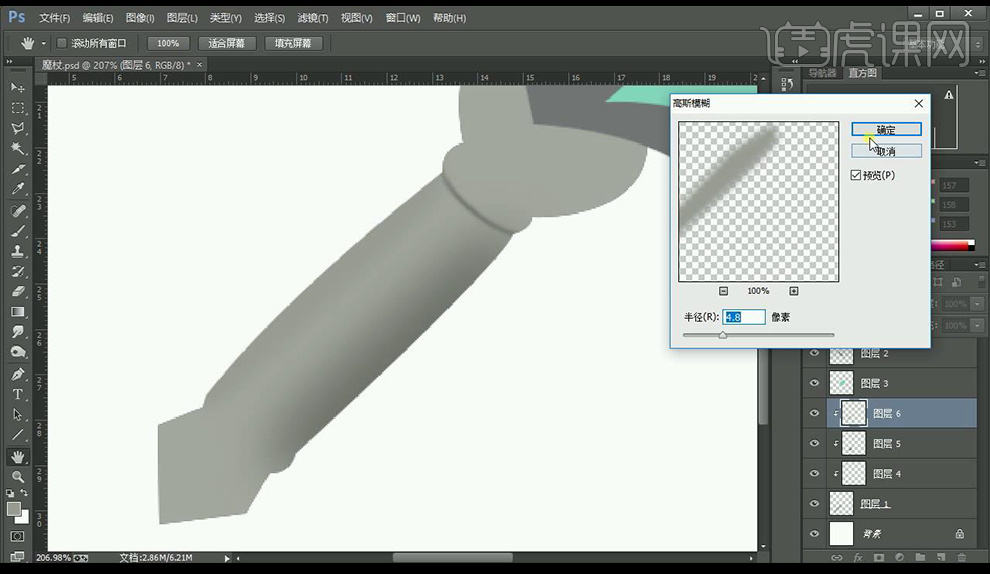
6.绘制圆角矩形,填充白色,添加【羽化】当做高光。
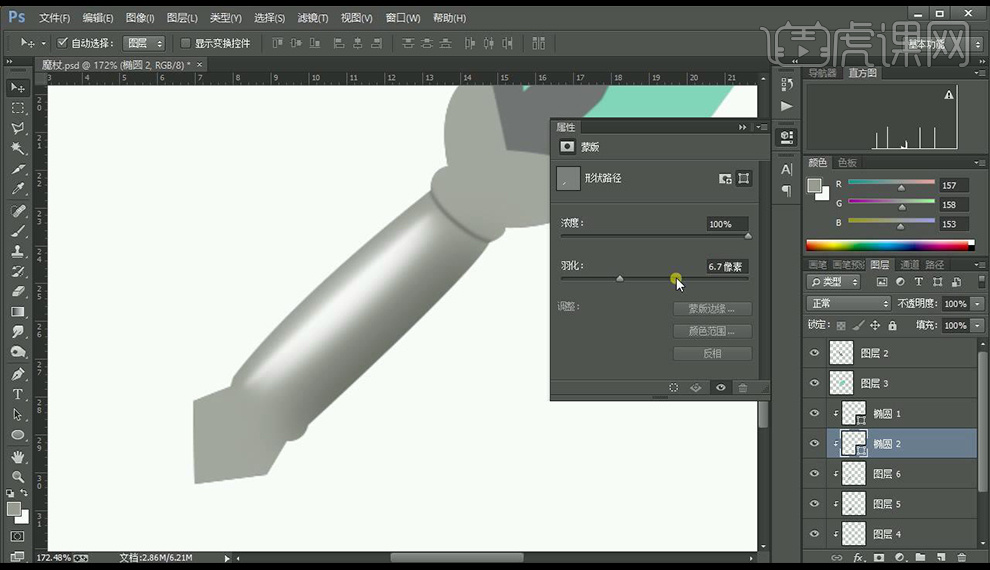
7.新建图层,创建剪切蒙版,使用【钢笔工具】在下方绘制形状,填充灰色,添加【高斯模糊】。
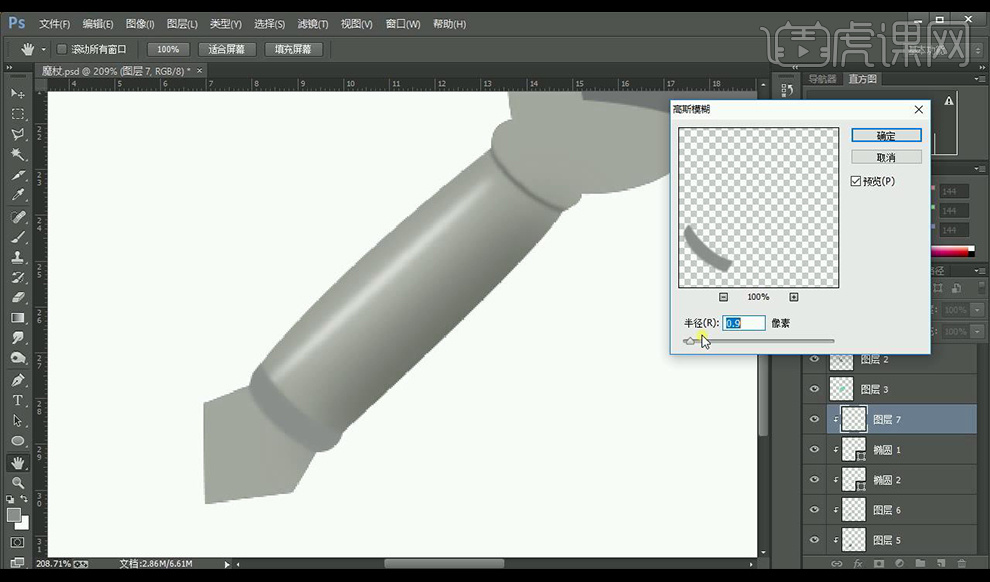
8.新建图层,创建剪切蒙版,使用【钢笔工具】在右下方绘制形状,填充白色,添加【高斯模糊】。
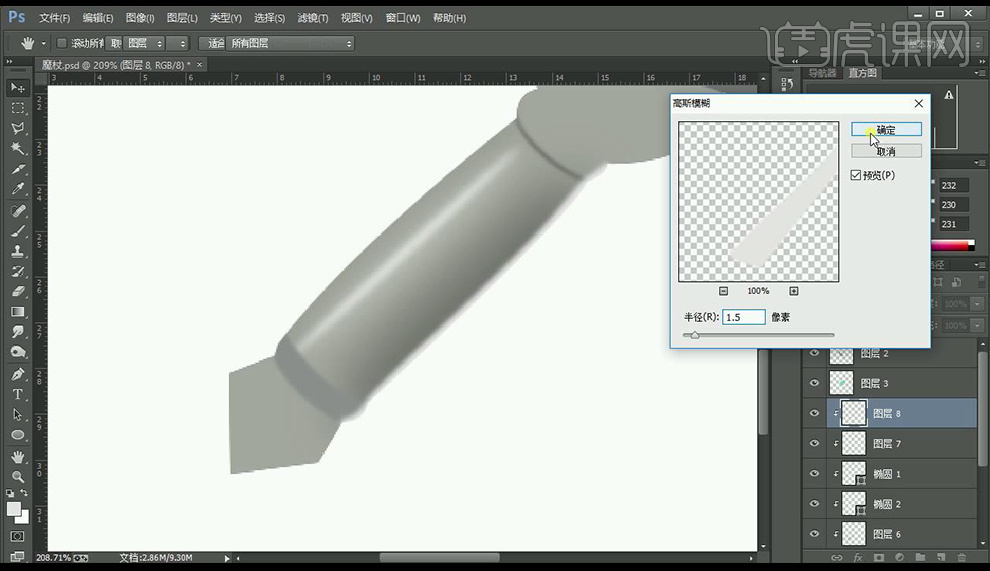
9.在最下方新建图层,填充【黑灰色】当做背景,将背景锁住。
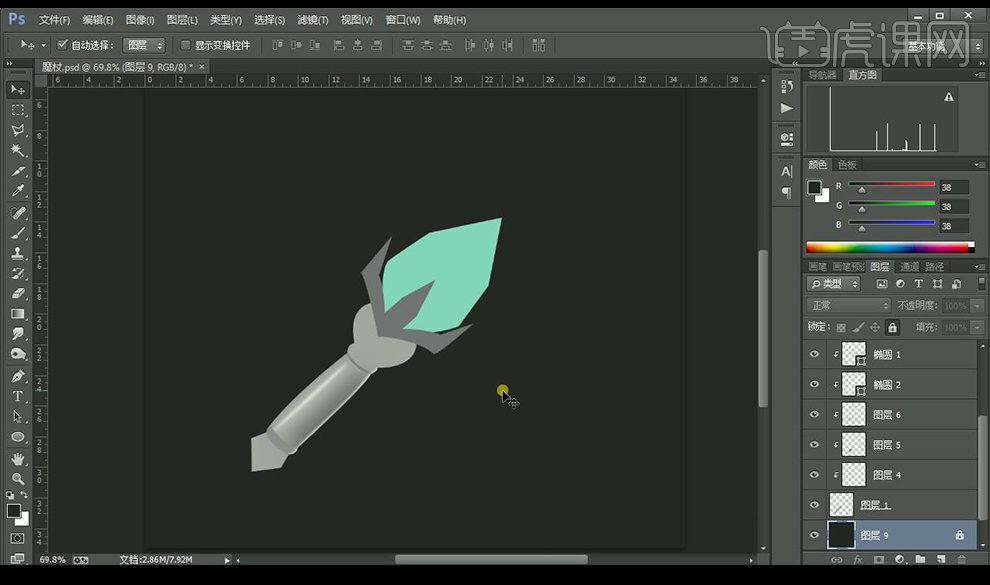
10.继续绘制魔杖下方的光影效果,新建图层,创建剪切蒙版,使用【钢笔工具】绘制形状,填充灰色,亮部白色,添加【高斯模糊】。
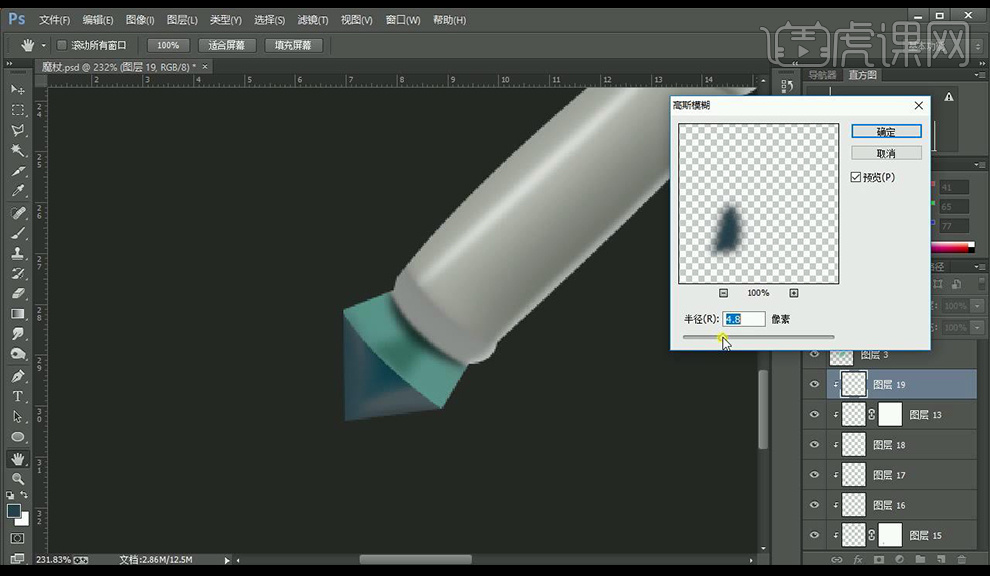
11.绘制魔杖中上部的部分的光影效果,新建图层,创建剪切蒙版,使用【钢笔工具】绘制形状,填充灰色,亮部白色,添加【高斯模糊】。
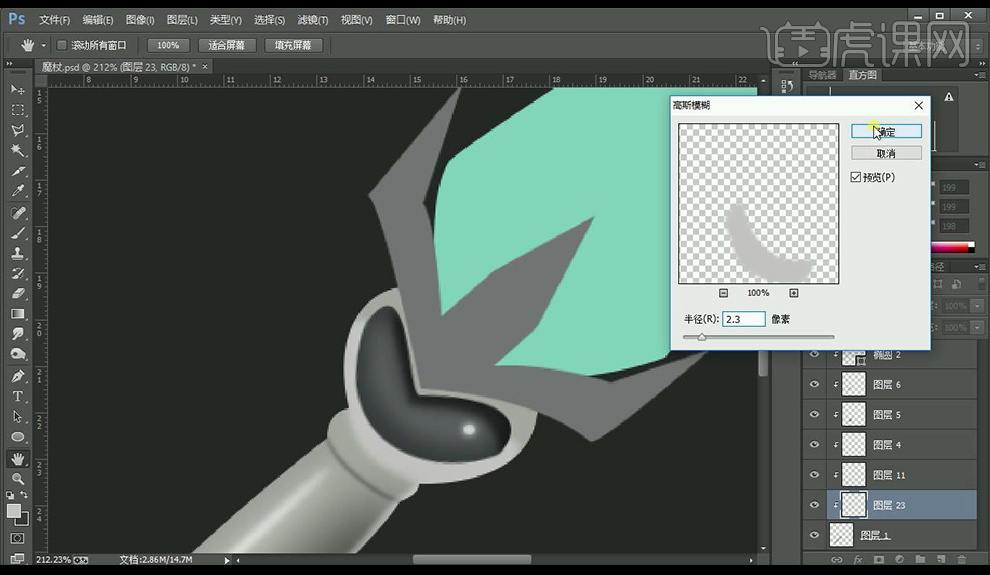
12.绘制魔杖上部的水晶的光影效果,新建图层,创建剪切蒙版,使用【钢笔工具】绘制形状,填充灰色,亮部白色,添加图层蒙版,使用【画笔工具】进行涂抹。
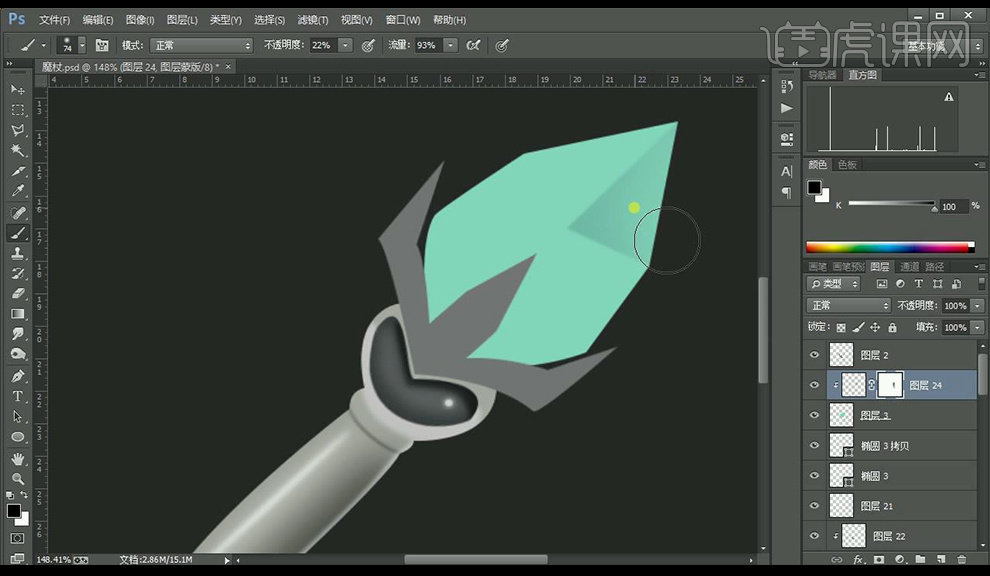
13.重复绘制,进行制作水晶效果。
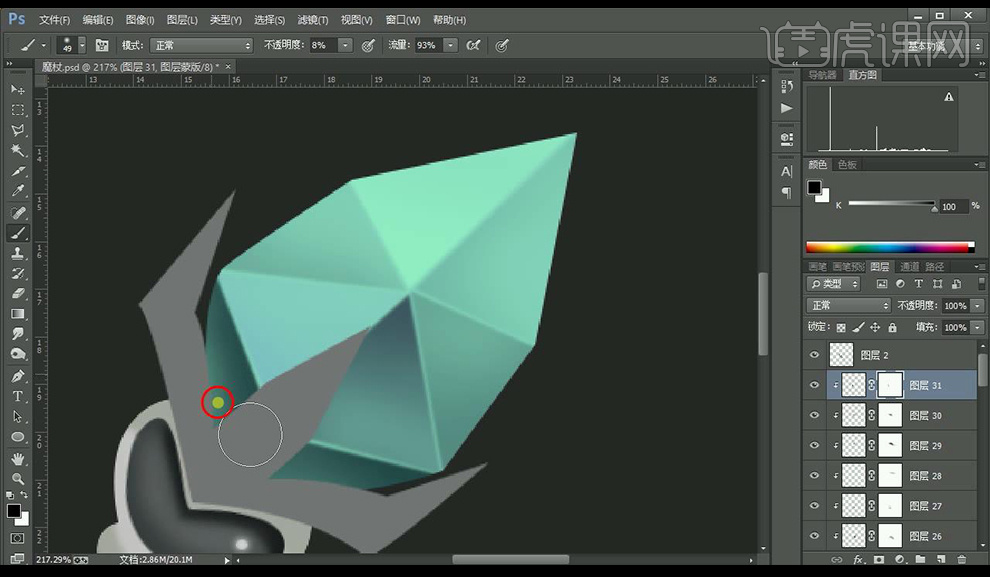
14.接下来绘制魔杖中间的金属钩部分,新建图层,创建剪切蒙版,使用【钢笔工具】绘制形状,填充暗部灰色,亮部白色,添加图层蒙版,使用【画笔工具】进行涂抹。
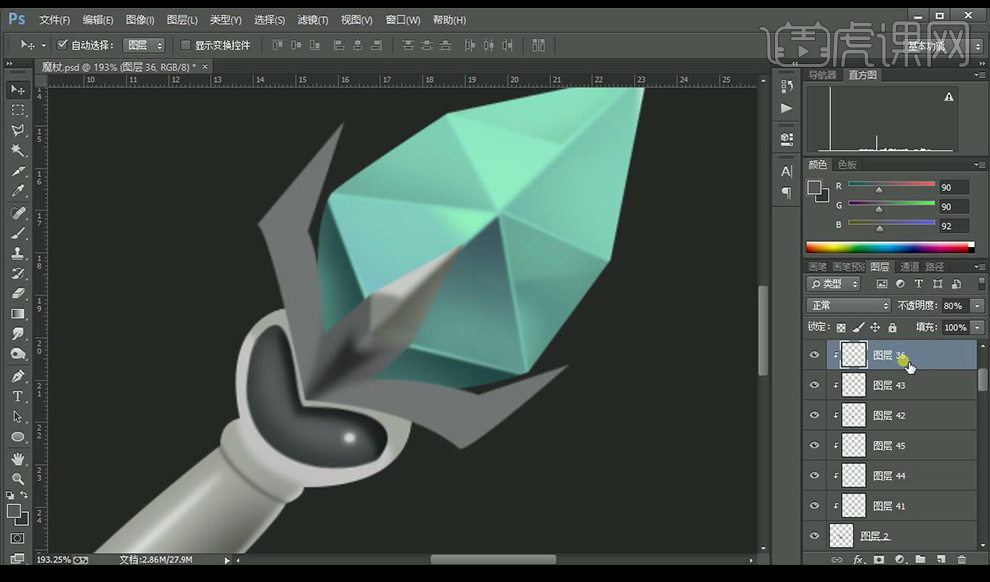
15.可以使用调整混合模式,降低不透明度来进行调节。

16.继续使用上面方式制作其他两个金属钩的效果。
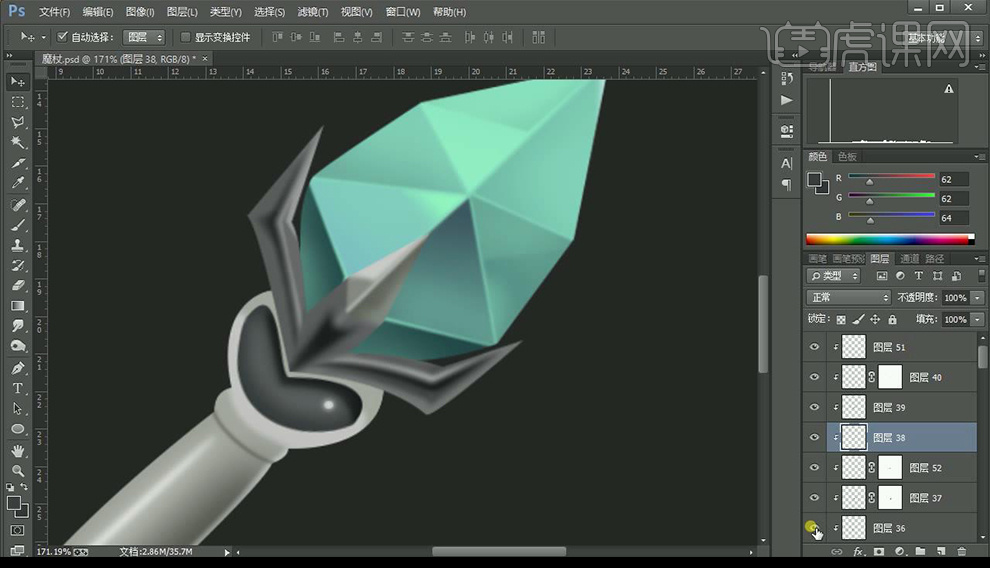
17.新建图层,创建剪切蒙版,使用【钢笔工具】在金属钩下方绘制形状,填充灰色,添加【高斯模糊】,制作出金属钩的投影。
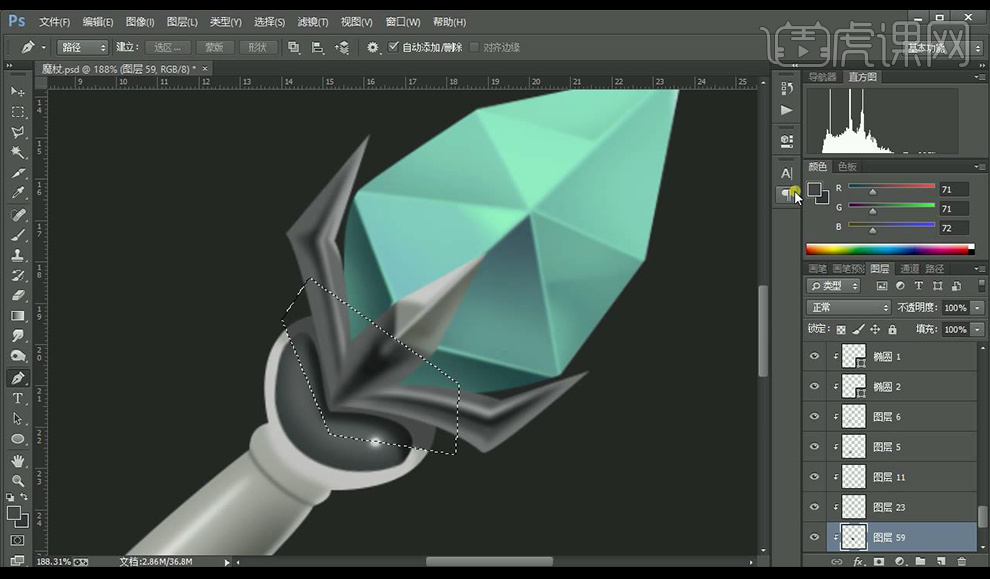
18.新建图层,创建剪切蒙版,使用【钢笔工具】在水晶石下方绘制形状,填充灰色,添加【高斯模糊】,制作出水晶石的投影。
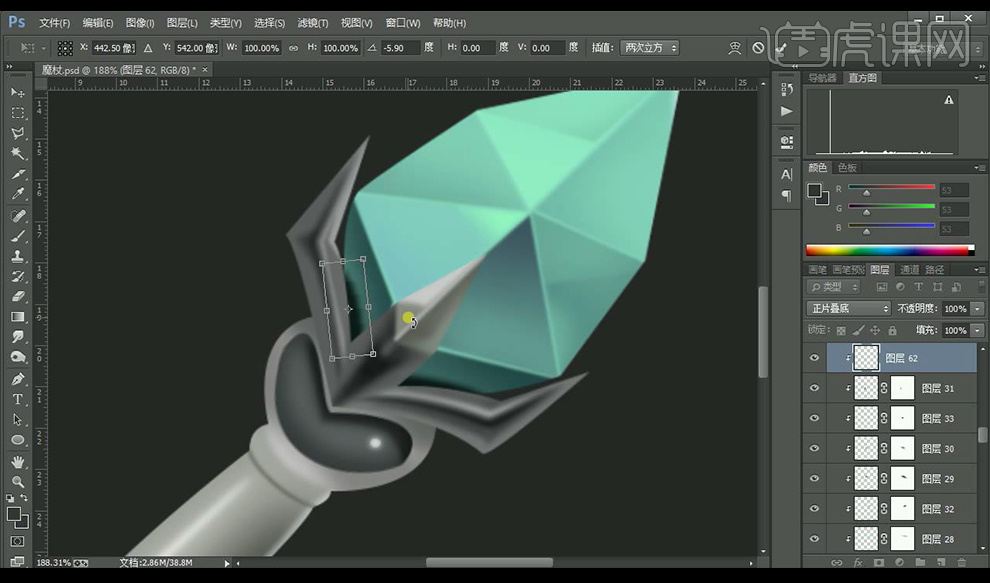
19.再继续进行调整金属钩的明暗关系效果。

20.新建图层,创建剪切蒙版,使用【钢笔工具】在金属钩底部接触位置绘制形状,填充灰色,添加【高斯模糊】,制作出金属钩接触投影。
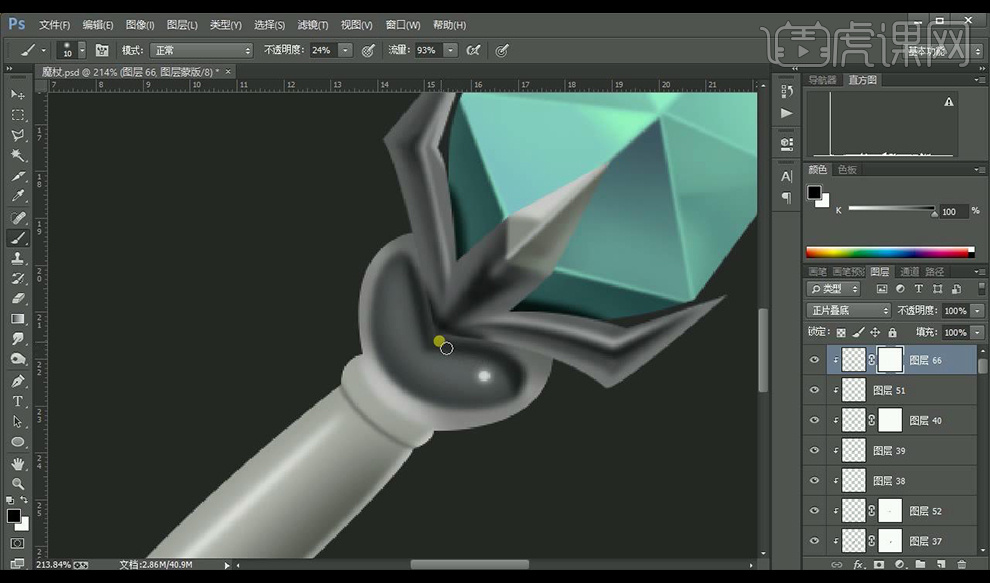
21.在中间部分,使用【钢笔工具】绘制形状,填充白色,进行【高斯模糊】当做高光。
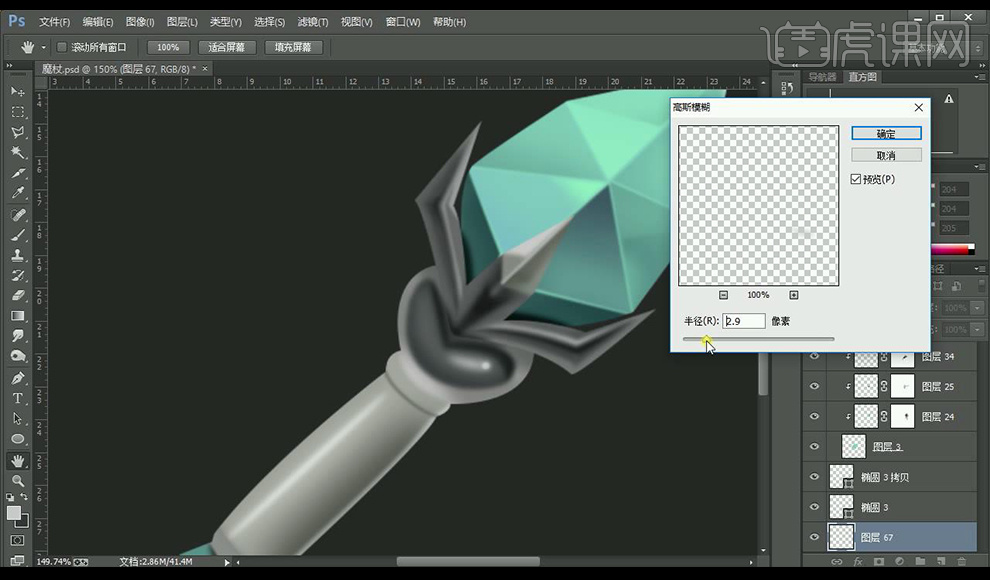
22.添加【图层蒙版】进行涂抹融合。
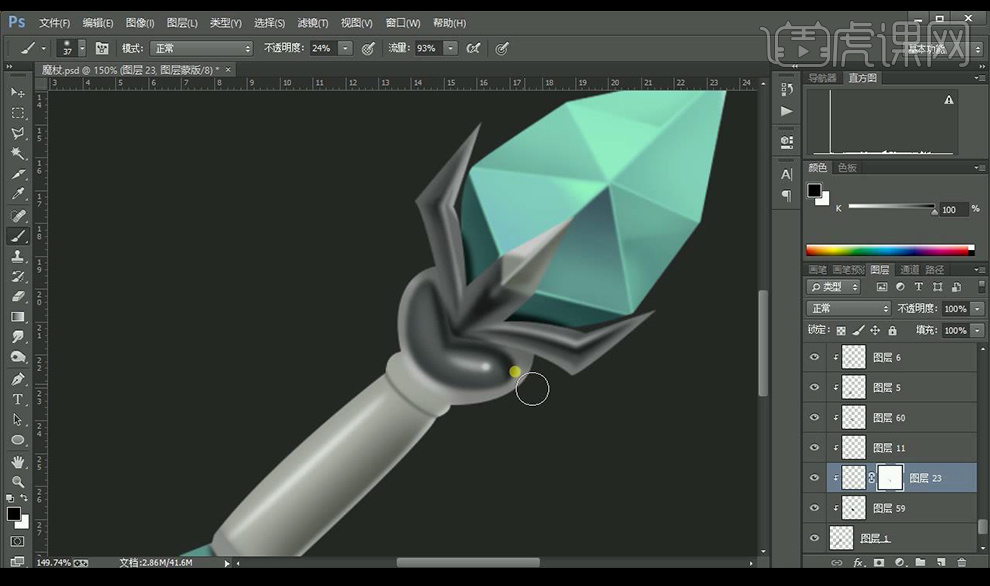
23.在魔杖下部分继续使用我们的修图手法,绘制转折明暗关系。

24.本节课的修图手法就是新建图层,创建剪切蒙版,使用【钢笔工具】绘制形状,通过观察物体明暗关系来填充不同深度的颜色,进行【高斯模糊】处理来组合成明暗变化。
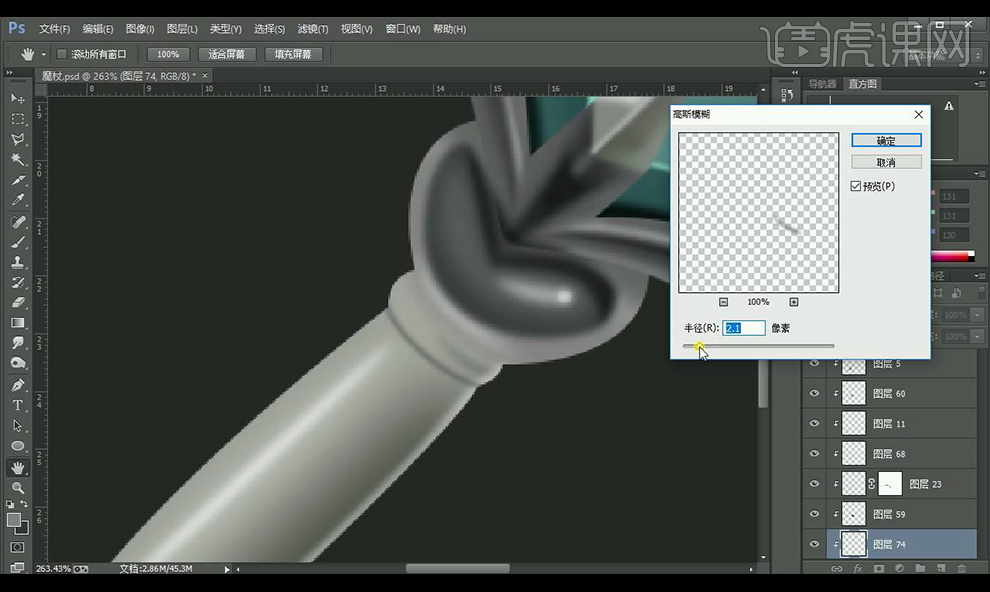
25.有些地方可以通过混合模式改为【正片叠底】,添加图层蒙版,进行涂抹,降低不透明度进行处理融合。

26.新建图层,使用【钢笔工具】绘制形状,填充深灰色,添加【高斯模糊】当做投影。
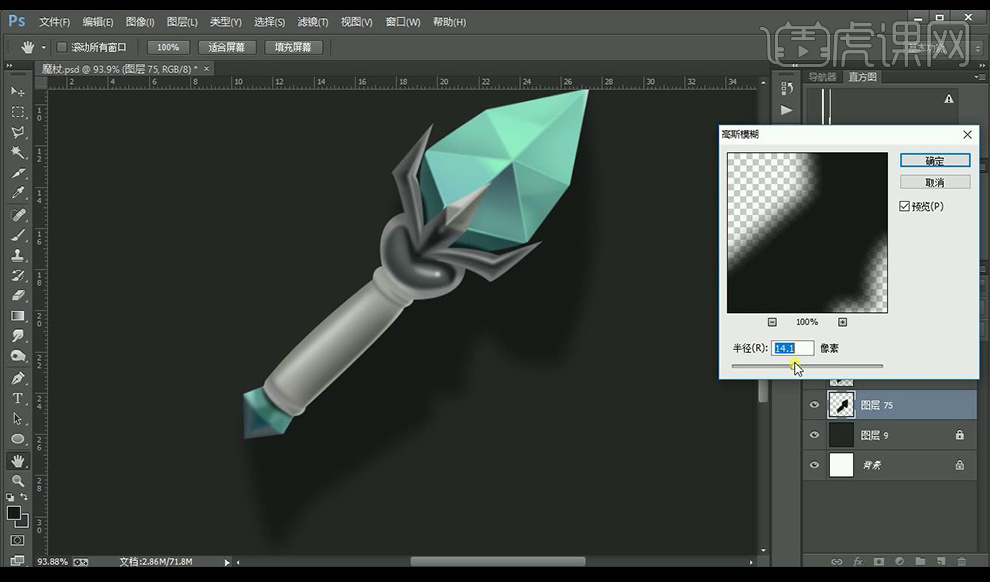
27.混合模式为【正片叠底】添加图层蒙版,进行涂抹融合。
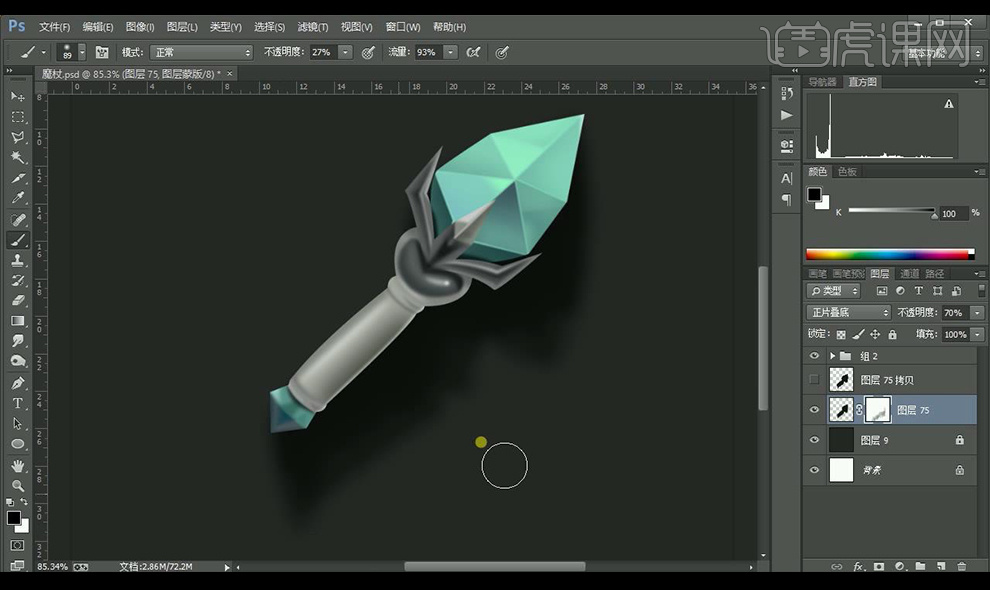
28.复制一层,添加【动感模糊】。
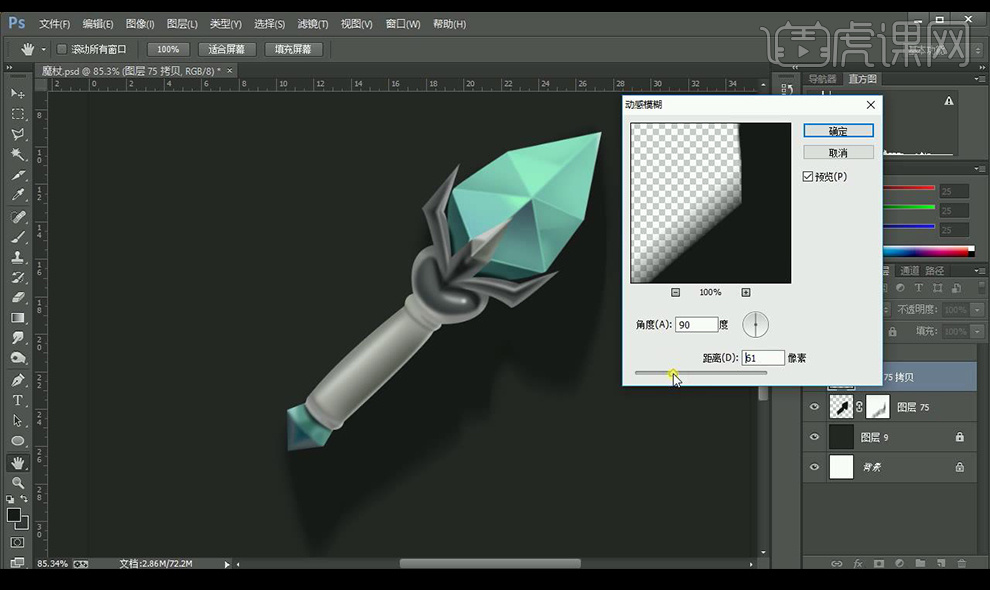
29.添加【图层蒙版】使用【画笔工具】进行涂抹。
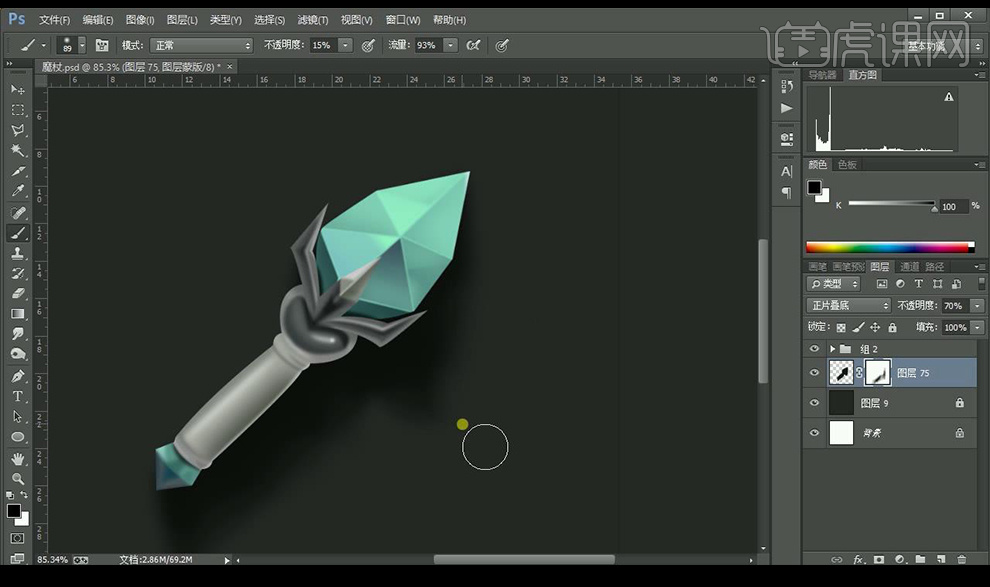
30.效果如图所示。